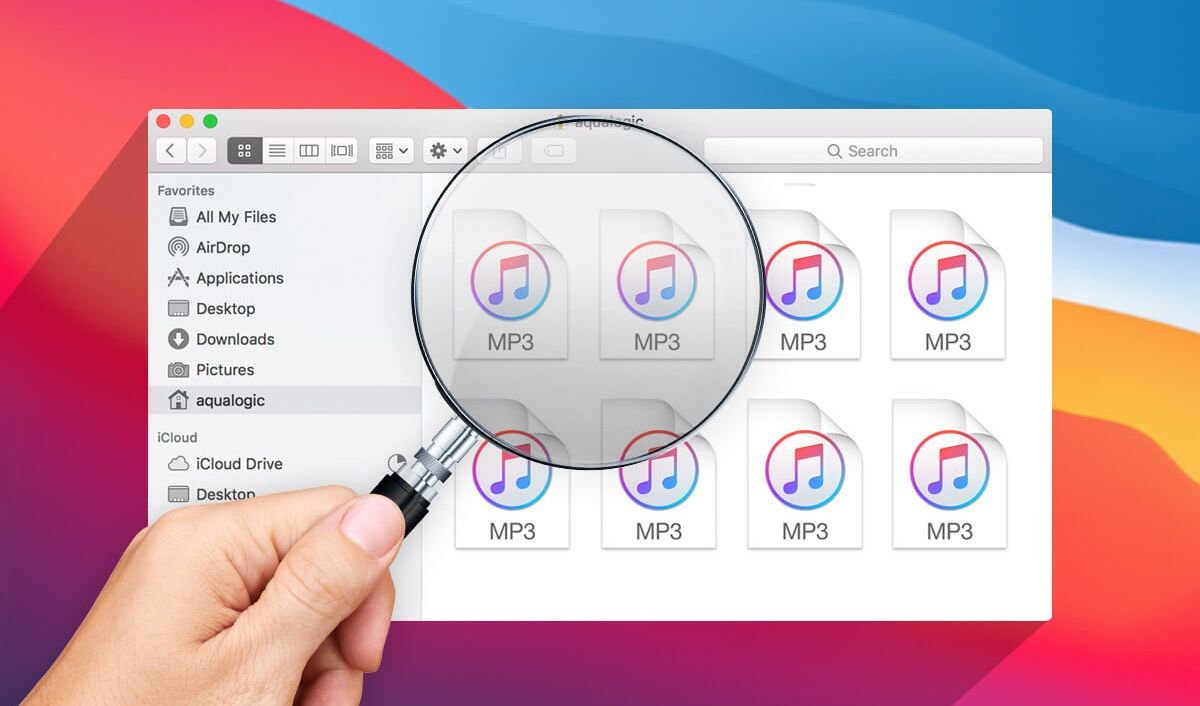MacBook Air/Pro мае геніяльны дызайн. Ён надзвычай тонкі і лёгкі, партатыўны і магутны ў той жа час, такім чынам заваёўваючы сэрцы мільёнаў карыстальнікаў. З часам ён паступова паказвае менш жаданую прадукцыйнасць. Macbook з часам зношваецца.
Непасрэдна прыкметныя прыкметы - гэта ўсё меншы і меншы аб'ём памяці, а таксама ўсё больш нізкая прадукцыйнасць. Мы можам наўмысна або ненаўмысна стварыць бескарысны кантэнт, напрыклад дублікаты , асабліва музычныя файлы ў MacBook Air/Pro. Каб паскорыць ваш Mac, вы павінны ачысціць гэтыя бескарысныя файлы на вашым Mac. Такім чынам, як ачысціць лішнія песні? Чаму б не пракруціць ўніз і не прачытаць?
Спосаб 1. Паспрабуйце iTunes знайсці і выдаліць дублікат кантэнту
iTunes - выдатны памочнік на Mac. У гэтым выпадку вы можаце звярнуцца да iTunes, каб даведацца і выдаліць дублікаты дадзеных. У iTunes ёсць убудаваная функцыя, якая прызначана для выдалення дублікатаў песень і відэа ў вашай бібліятэцы iTunes. Аднак гэта даступны толькі для кантэнту ў iTunes .
Крок 1. Запусціце апошнюю версію “iTunes†на вашым Mac.
Заўвага: калі будзе прапанавана абнавіць iTunes, зрабіце, як будзе прапанавана.
Крок 2. Націсніце Бібліятэка на інтэрфейсе і перайдзіце да песні опцыя на левай панэлі.
Крок 3. Выберыце Файл з меню ў верхняй калонцы.
Крок 4. Выбірай Бібліятэка з выпадальнага меню і націсніце Паказаць дублікаты элементаў .
Звярніце ўвагу, што iTunes пакажа вам адсартаваны спіс дублікатаў побач адзін з адным. Вы можаце праглядзець спіс і праверыць, якія з іх вы хочаце выдаліць.
Крок 5. Праверце дублікаты і атрымайце іх выдалены .
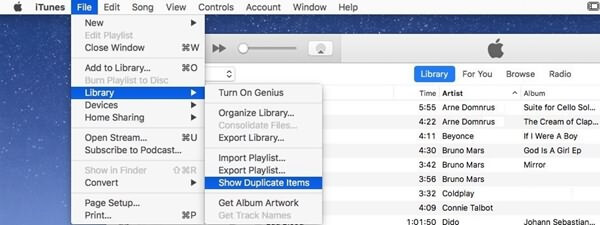
Спосаб 2. Ачыстка музычных файлаў у адзін клік на MacBook Air/Pro
Калі iTunes з'яўляецца адзінай крыніцай, дзе вы купляеце і спампоўваеце музычныя файлы. Пашанцавала вам. Выдаленне дублікатаў песень праз iTunes - простая прагулка. Звярніце ўвагу, што гэты метад толькі працуе для выдалення іх з iTunes Store. Запусціце iTunes і націсніце Бібліятэка > песні на інтэрфейсе. Далей абярыце Файл з верхняй панэлі інструментаў і накіруйцеся да Бібліятэка > Паказаць дублікаты элементаў . Сканаванне дублікатаў можа заняць шмат часу. Затым вылучыце патрэбныя элементы і выдаліце іх.
Акрамя iTunes, таксама рэкамендуецца паспрабаваць прафесійны ачышчальнік Mac, напрыклад Пошук дублікатаў файлаў для Mac . Ён падтрымлівае ачыстку ўсіх дублікатаў файлаў, якія захоўваюцца ў вашым MacBook Air/Pro, і мае больш за тое. Чаму б не паспрабаваць, націснуўшы кнопку ніжэй?
Крок 1. Адкрыйце праграму пошуку дублікатаў файлаў Mac
Калі ўстаноўка скончыцца, запусціце праграму на Стартавая пляцоўка . Націсніце Пошук дублікатаў файлаў для Mac каб перайсці да наступнага кроку.

Крок 2. Выберыце папкі для сканавання дублікатаў
Калі вы пераходзіце на Пошук дублікатаў файлаў для Mac , вы ўбачыце экран, як паказана ніжэй. Цяпер, калі ласка, націсніце Дадаць тэчкі кнопку і перайдзіце да файлы, якія вы хочаце прасканаваць . Затым націсніце сканаваць ўкладка, каб пачаць сканаванне гэтых тэчак.

нататка: Файлы з аднолькавым пашырэннем і аднолькавым памерам будуць вызначацца як дублікаты файлаў. Напрыклад, калі вы атрымаеце дзве песні і абодва файлы MP3 памерам 15,3 МБ на вашым Mac, праграма адсканіруе іх і распазнае іх як дублікаты.
Крок 3. Знайдзіце і выдаліце паўтаральныя песні
Працэс сканавання будзе завершаны ў самыя кароткія тэрміны. Затым вы зможаце прагледзець усе дублікаты на Mac. На левай бакавой панэлі ёсць некалькі пунктаў. Выберыце «Аўдыя», каб праверыць музычныя файлы, якія вы хочаце выдаліць. Хіт Выдаліць каб пацвердзіць свой выбар.

Калі элементы будуць паспяхова выдалены, унізе з'явіцца падказка, якая пакажа памер, які ён ачышчае на вашым Mac.
Гэта палёгка для вашага MacBook страціць такі цяжар. Цяпер ваш MacBook зусім новы і працуе так жа хутка, як і ў першы раз.